
苹果x手写怎么设置手机 苹果iPhoneX手写设置方法
发布时间:2023-08-19 15:57:23 来源:锐得游戏网
苹果x手写怎么设置手机,苹果iPhoneX是一款备受瞩目的智能手机,其独特的全面屏设计和强大的性能使其成为许多人梦寐以求的手机之一,除了常见的功能外,iPhoneX还具备手写功能,让用户可以更加便捷地进行文字输入和操作。如何设置iPhoneX的手写功能呢?在本文中我们将为大家详细介绍苹果iPhoneX手写的设置方法,让您轻松掌握这一实用功能。无论您是新手还是老手,相信本文都能为您提供有用的指导和帮助。让我们一起来了解iPhoneX的手写设置吧!
苹果iPhoneX手写设置方法
方法如下:
1.首先我们打开手机的【设置】,然后向下拉,点【通用】。
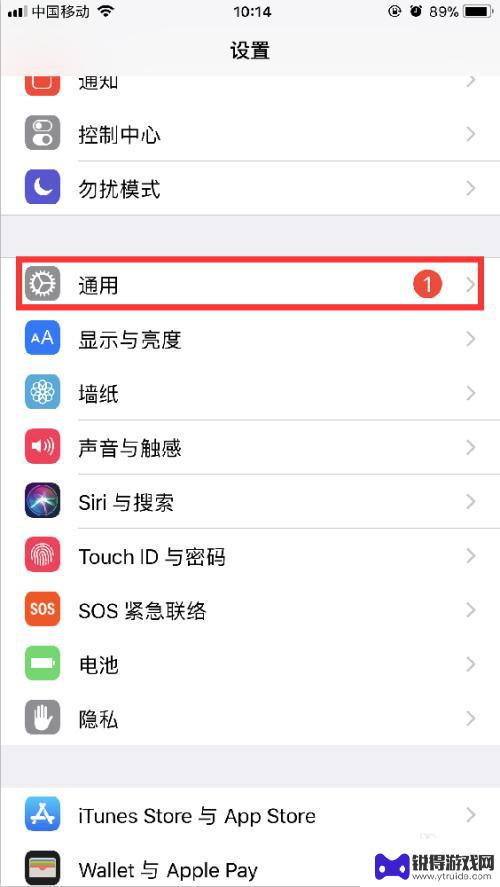
2.在【通用】里面向下拉,点击【键盘】。
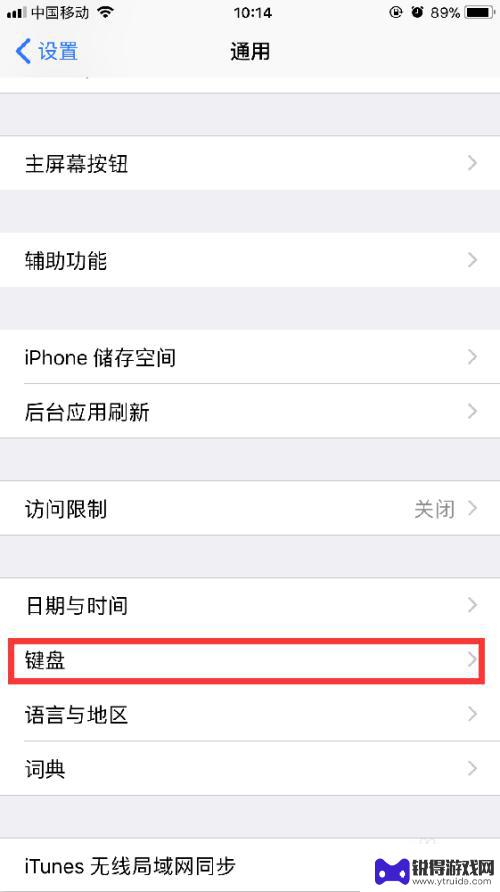
3.然后在键盘设置中,点上方的【键盘】。
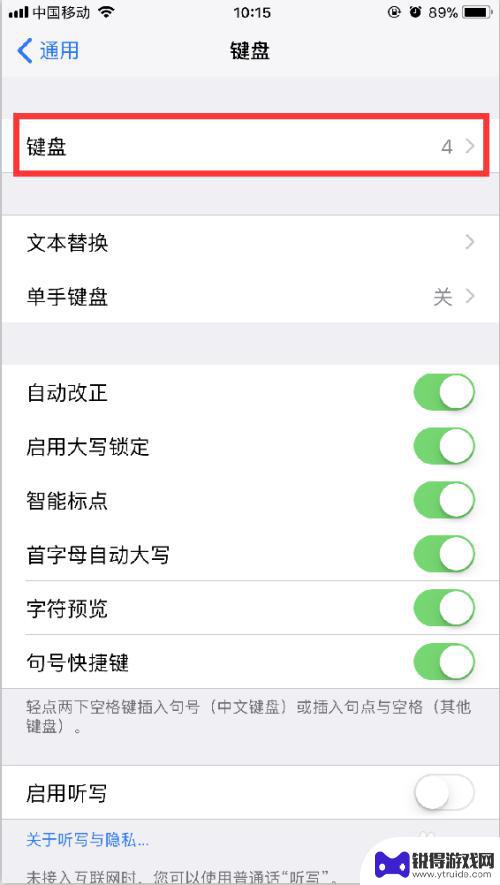
4.点击【添加新键盘】。
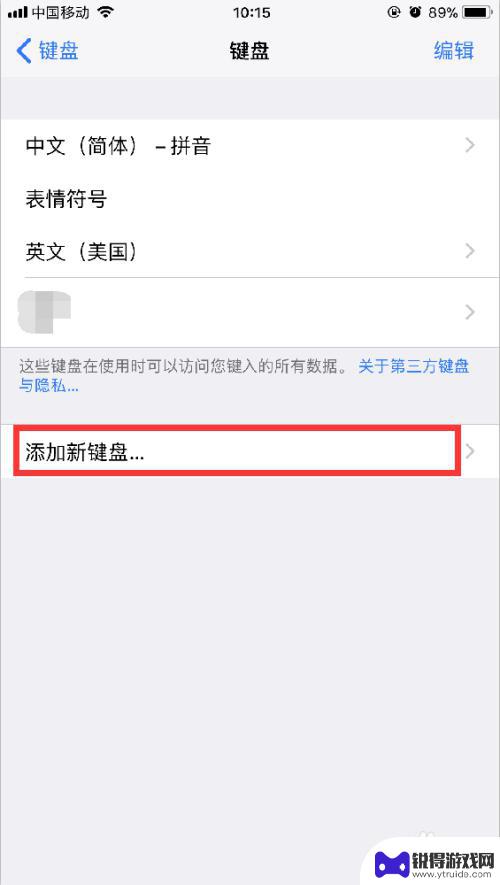
5.选择【中文(简体)】,然后进入设置界面后。勾选【手写】,点【完成】。
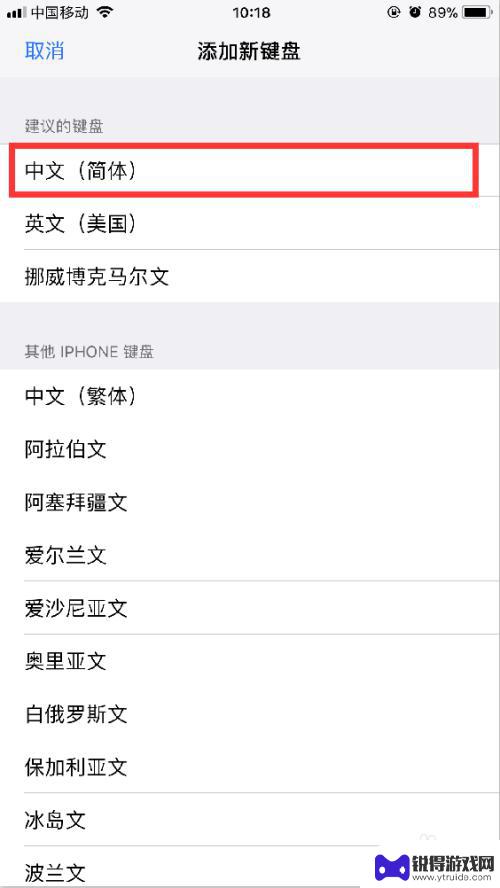
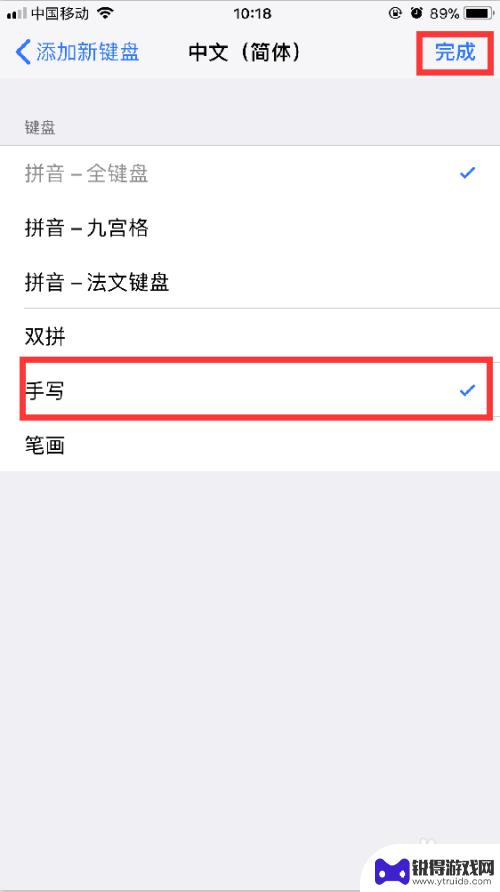
6.进入打字界面后,点击下方的【切换输入法】的按钮。
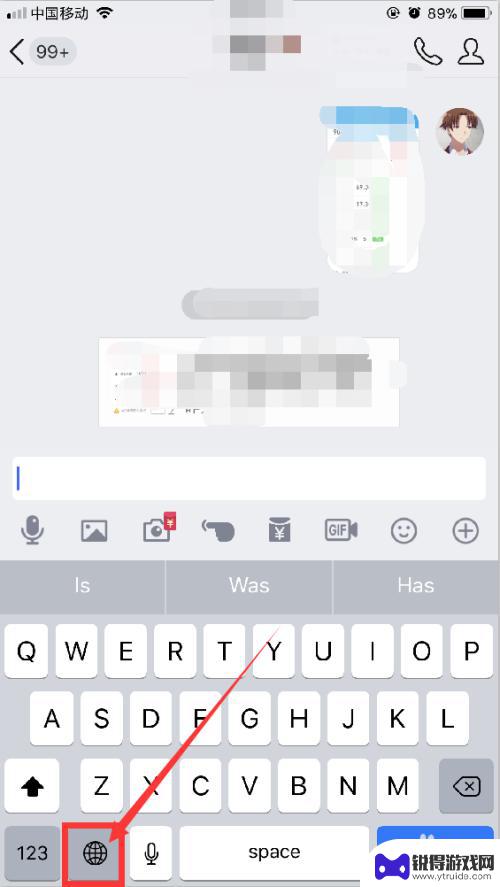
7.切换到手写键盘,然后在空白处手写汉字,就可以用手写键盘来进行打字了。
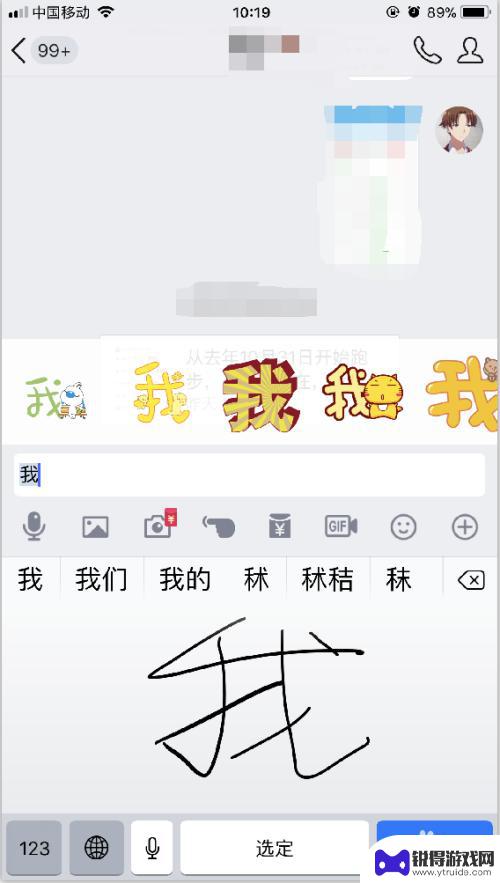
以上就是如何在iPhone X上设置手写笔的全部内容,如果您还不了解,请按照本文的方法操作,我们希望这篇文章能够帮助到您。
热门游戏
- 相关教程
- 小编精选
-

苹果手机13怎么设置手写输入法键盘 苹果手机手写输入法怎么开启
苹果手机13在设置手写输入法键盘时,需要先进入手机设置,选择通用选项,然后点击键盘进入键盘设置页面,再选择键盘类型中的手写选项进行设置,开启苹果手机的手写输入法则需要在键盘设置...
2024-11-23
-
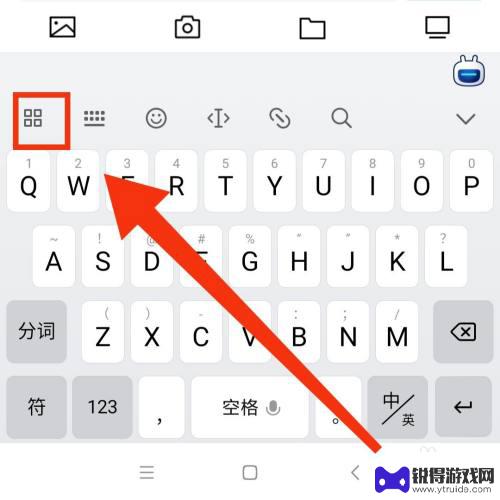
手机手写颜色该怎么设置0pp0百度 修改手机键盘手写颜色教程
在使用手机手写功能时,设置手写颜色可以让我们更加个性化地书写和编辑文字,通过百度搜索,我们可以找到修改手机键盘手写颜色的详细教程,让我们轻松掌握如何调整手写颜色的方法。根据个人...
2024-03-11
-
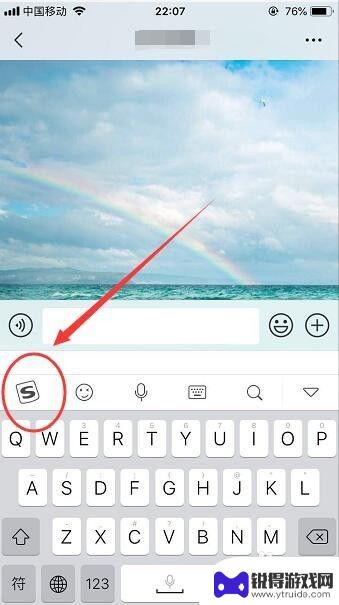
苹果手机搜狗手写输入法设置 iPhone手机搜狗输入法手写键盘设置方法
苹果手机搜狗手写输入法是一种方便快捷的输入方式,能够让用户更加流畅地进行文字输入,为了更好地使用iPhone手机上的搜狗输入法手写键盘,我们需要进行一些设置操作。接下来我们将介...
2025-02-11
-

怎样调出手机手写板 苹果手机手写输入法如何开启
在使用苹果手机时,有时候我们想要使用手写输入法来进行文字输入,但是不知道如何调出手机手写板,在苹果手机上开启手写输入法非常简单。只需在设置中找到键盘设置,然后选择手写板,就可以...
2024-03-22
-
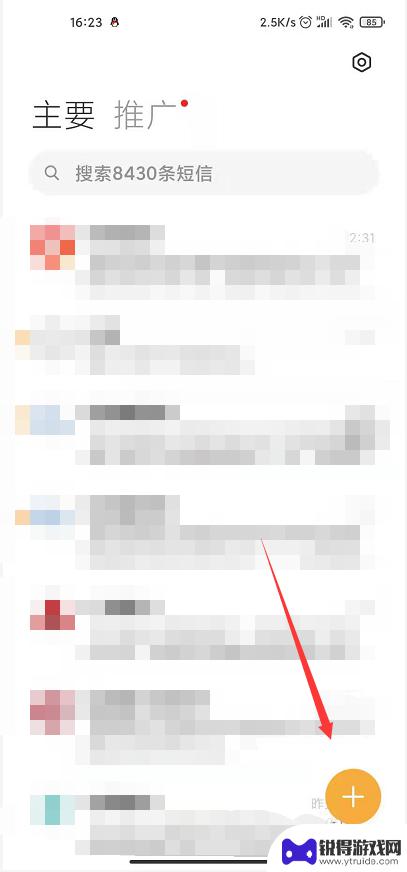
安卓手机键盘设置手写 安卓手机手写输入法设置教程
在如今的智能手机时代,安卓手机已经成为人们日常生活中不可或缺的一部分,而作为手机的输入法,键盘设置更是至关重要的功能之一。其中手写输入法更是备受用户关注。在安卓手机上设置手写输...
2024-06-09
-
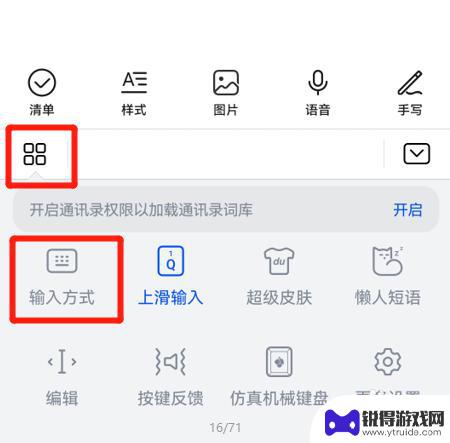
华为nova11手写输入法设置方法 华为手机手写输入法设置教程
华为nova11手写输入法设置方法,在现代社会中,手机已经成为我们生活中不可或缺的一部分,而华为手机作为一款备受欢迎的品牌,其功能和性能一直备受用户的青睐。其中,华为nova1...
2023-11-30
-

苹果6手机钢化膜怎么贴 iPhone6苹果手机如何正确贴膜钢化膜
苹果6手机作为一款备受追捧的智能手机,已经成为了人们生活中不可或缺的一部分,随着手机的使用频率越来越高,保护手机屏幕的需求也日益增长。而钢化膜作为一种有效的保护屏幕的方式,备受...
2025-02-22
-

苹果6怎么才能高性能手机 如何优化苹果手机的运行速度
近年来随着科技的不断进步,手机已经成为了人们生活中不可或缺的一部分,而iPhone 6作为苹果旗下的一款高性能手机,备受用户的青睐。由于长时间的使用或者其他原因,苹果手机的运行...
2025-02-22















